ご注文 ~ 明細入力
1.ご注文明細
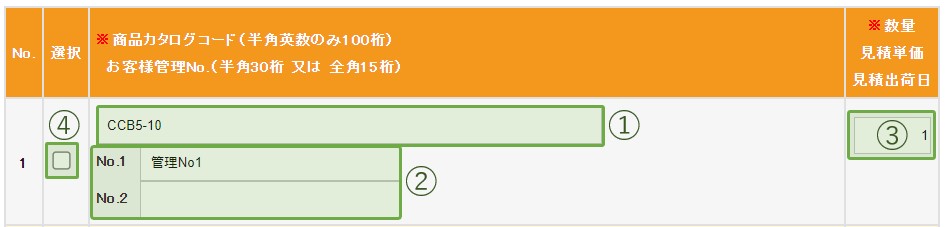
ご注文頂く商品の情報を入力します。
1. 弊社商品カタログコードを入力します。 (必須項目 半角英数のみ100桁)
2. お客様管理Noを入力します。 (任意項目 半角30桁/全角15桁)
3. 数量を入力します。 (必須項目 半角数字5桁)
4. 明細行をコピー、削除又は、一括修正する場合にチェックを入れます。
※選択にチェック、未チェックにかかわらず、ご注文明細はご注文に含まれます。
(選択にチェックを入れた明細のみ、ご注文されるわけではありません。)
2.明細行のコピー/削除、行追加

ご注文明細行のコピー、削除、行追加をします。
・行追加
ドロップダウンリストで選択されている数の行を、明細に追加します。 (MAX 99行)
・全選択
ご注文明細の選択チェックボックス全てにチェックを入れます。
・全解除
ご注文明細の選択チェックボックス全てのチェックを解除します。
・コピー
ご注文明細の選択チェックボックスにチェックが入っている明細を、コピーしてご注文明細に追加します。
・削除
ご注文明細の選択チェックボックスにチェックが入っている明細を、削除します。明細削除確認はこちら
3.一括編集

ご注文明細行のお客様管理Noの一括変更をします。
・お客様管理No
登録したいお客様管理Noを入力します。
・クリア
お客様管理Noをクリアしたい場合にチェックをします。
・適用
入力された値が、チェックを入れた明細に反映されます。
また、クリアを選択時は、チェックを入れた明細のお客様管理Noがクリアされます。
4.保存

ご注文明細を保存します。
・フォルダに保存をクリックすると、表示されているご注文明細をフォルダに保存することができます。詳細はこちら
・明細一時保存ボタンをクリックすると、表示されているご注文明細が保存されます。
※保存してログアウトした場合、次回ログイン後にトップページに
「明細データが保存されています」のメッセージが表示されます。
5.納期指定へ進む
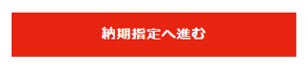
・納期指定へ進む
納期指定画面へ進みます。
明細入力簡単ツール
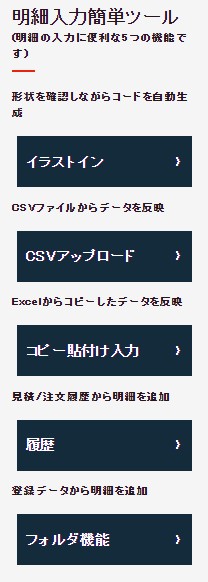
明細入力簡単ツールは明細入力の手間を省く便利機能です。
|
・イラストイン
|
|
商品の形状をイラストで確認しながら商品コードを生成します。詳細はこちら
|
|
|
|
|
|
・CSVアップロード
|
|
CSVファイルをアップロードし、明細入力画面へ反映させる機能です。詳細はこちら
|
|
|
|
|
|
・コピー貼り付け入力
|
|
商品コード/数量等のデータをコピー&ペーストし、明細入力画面へ反映させる機能です。詳細はこちら
|
|
|
|
|
|
・履歴
|
|
過去にお見積/ご注文頂いた履歴から、再度お見積/ご注文する機能です。詳細はこちら
|
|
|
|
|
|
・フォルダ機能
|
|
お見積/ご注文の情報を、お客様専用のフォルダで管理できる機能です。詳細はこちら
|